Gewusst wie: Sichern und Wiederherstellen eines Servers in Azure Database for MariaDB mit dem Azure-Portal
Wichtig
Azure Database for MariaDB wird demnächst eingestellt. Es wird dringend empfohlen, zu Azure Database for MySQL zu migrieren. Weitere Informationen zum Migrieren zur Azure-Datenbank für MySQL finden Sie unter Was geschieht mit Azure Database for MariaDB?.
Automatische Sicherung
Azure Database for MariaDB-Server werden regelmäßig gesichert, um Wiederherstellungsfeatures zu ermöglichen. Mithilfe dieses Features können Sie für den Server und alle dazugehörigen Datenbanken einen Zustand zu einem früheren Zeitpunkt auf einem neuen Server wiederherstellen.
Voraussetzungen
Zum Durcharbeiten dieses Leitfadens benötigen Sie Folgendes:
Festlegen der Sicherungskonfiguration
Bei der Erstellung des Servers treffen Sie im Fenster Tarif die Entscheidung, ob dafür lokal redundante oder georedundante Sicherungen erstellt werden sollen.
Hinweis
Nachdem ein Server erstellt wurde, kann die Redundanzart (georedundant oder lokal redundant) nicht mehr gewechselt werden.
Bei der Erstellung eines Servers über das Azure-Portal wählen Sie im Fenster Tarif entweder Lokal redundant oder Georedundant für die Sicherungen Ihres Servers aus. Außerdem wählen Sie in diesem Fenster die Aufbewahrungszeit für Sicherung aus. Hier wird angegeben, wie lange die Sicherungen gespeichert werden sollen (in Tagen).
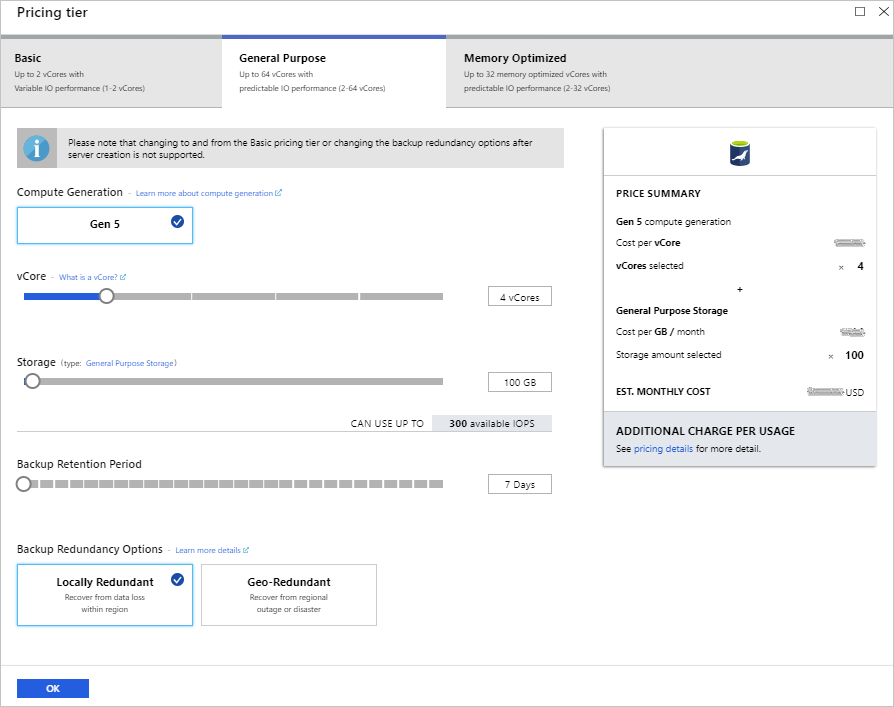
Weitere Informationen zum Festlegen dieser Werte während der Erstellung finden Sie unter Erstellen eines Servers für Azure Database for MariaDB über das Azure-Portal.
Die Option „Aufbewahrungszeit für Sicherung“ kann auf einem Server mit den folgenden Schritten geändert werden:
Melden Sie sich beim Azure-Portal an.
Wählen Sie Ihren Server für Azure Database for MariaDB aus. Mit dieser Aktion wird die Seite Übersicht geöffnet.
Wählen Sie im Menü unter EINSTELLUNGEN die Option Tarif. Mit dem Schieberegler können Sie die Aufbewahrungszeit für Sicherung auf einen Wert zwischen 7 und 35 Tagen festlegen. Im folgenden Screenshot wurde der Wert auf 35 Tage erhöht.
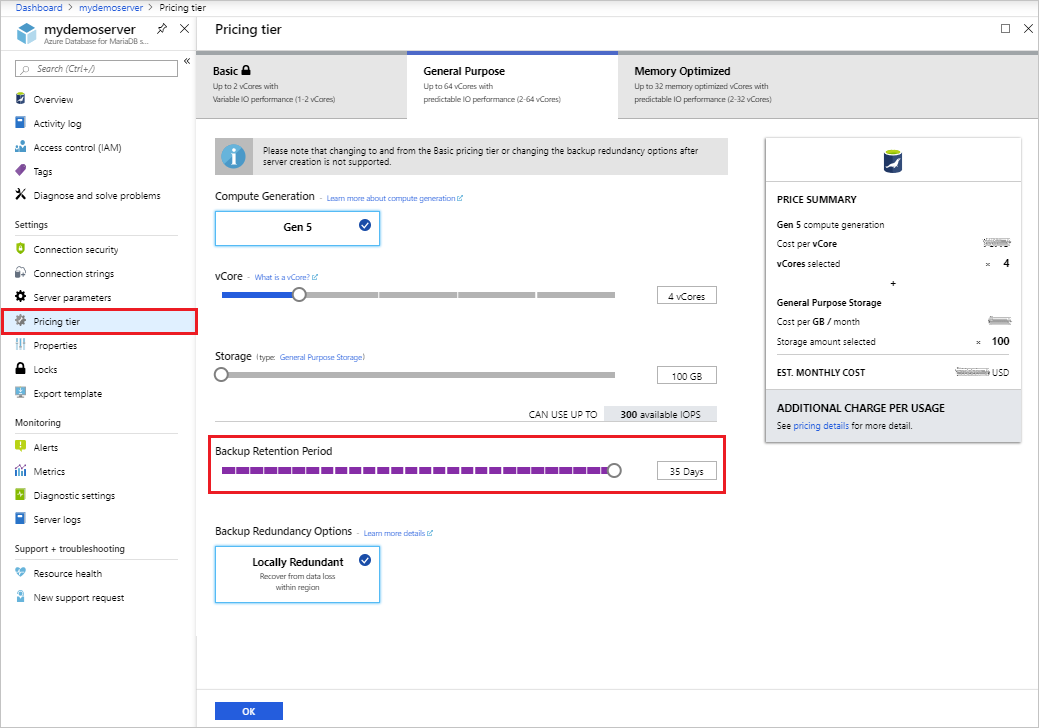
Wählen Sie OK aus, um die Änderung zu bestätigen.
Mit „Aufbewahrungszeit für Sicherung“ wird auch gesteuert, für welchen zurückliegenden Zeitraum eine Point-in-Time-Wiederherstellung durchgeführt werden kann, da dies auf den verfügbaren Sicherungen basiert. Die Point-in-Time-Wiederherstellung wird im folgenden Abschnitt näher beschrieben.
Wiederherstellung bis zu einem bestimmten Zeitpunkt
Mit Azure Database for MariaDB können Sie den Server zu einem bestimmten Zeitpunkt und auf einer neuen Kopie des Servers wiederherstellen. Sie können diesen neuen Server verwenden, um Ihre Daten wiederherzustellen, oder Ihre Clientanwendungen so einrichten, dass sie auf diesen neuen Server verweisen.
Beispiel: Wenn eine Tabelle heute um 12 Uhr versehentlich gelöscht wurde, können Sie den Zustand von kurz vor 12 Uhr wiederherstellen und die fehlende Tabelle und die Daten von dieser neuen Kopie des Servers abrufen. Die Point-in-Time-Wiederherstellung wird nicht auf Datenbankebene, sondern auf der Serverebene durchgeführt.
Mithilfe der folgenden Schritte wird der Status des Beispielservers zu einem bestimmten Zeitpunkt wiederhergestellt:
Wählen Sie im Azure-Portal Ihren Azure Database for MariaDB-Server aus.
Klicken Sie in der Symbolleiste auf der Seite Übersicht des Servers auf Wiederherstellen.
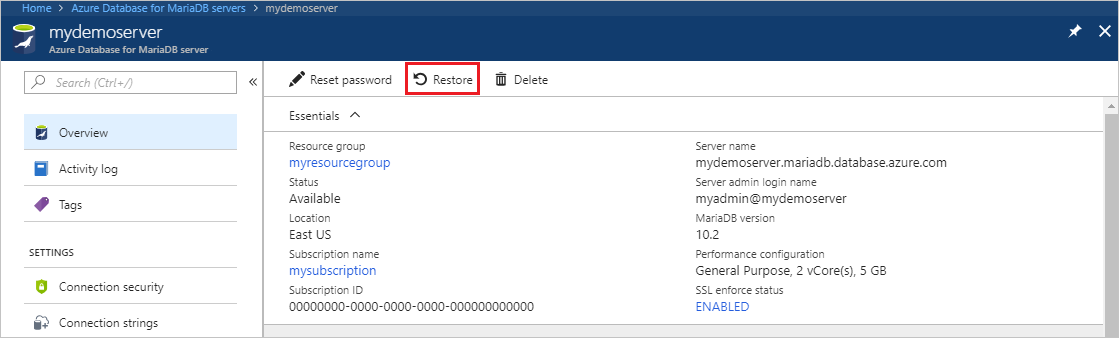
Geben Sie im Formular Wiederherstellen die erforderlichen Informationen ein:
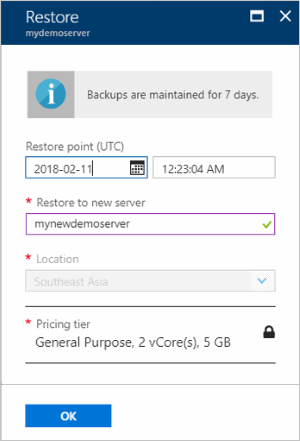
- Wiederherstellungspunkt: Wählen Sie den Zeitpunkt aus, für den der Zustand wiederhergestellt werden soll.
- Zielserver: Geben Sie einen Namen für den neuen Server an.
- Standort: Sie können die Region nicht auswählen. Standardmäßig ist dieser Wert mit dem Wert für den Quellserver identisch.
- Tarif: Sie können diese Parameter nicht ändern, wenn Sie eine Point-in-Time-Wiederherstellung durchführen. Er ist mit dem Wert für den Quellserver identisch.
Wählen Sie OK aus, um den Zustand eines Servers zu einem bestimmten Zeitpunkt wiederherzustellen.
Suchen Sie nach Abschluss der Wiederherstellung den neuen erstellten Server, um zu überprüfen, ob die Daten wie erwartet wiederhergestellt wurden.
Der neue Server, der durch die Point-in-Time-Wiederherstellung erstellt wurde, verfügt über den gleichen Serveradministrator-Anmeldenamen (und das dazugehörige Kennwort), der für den vorhandenen Server zum gewählten Zeitpunkt gültig war. Sie können das Kennwort auf der Seite Übersicht des neuen Servers ändern.
Der neue Server, der während einer Wiederherstellung erstellt wird, weist nicht die VNET-Dienstendpunkte auf, die auf dem ursprünglichen Server vorhanden waren. Diese Regeln müssen separat für diesen neuen Server eingerichtet werden. Firewallregeln vom ursprünglichen Server werden wiederhergestellt.
Geowiederherstellung
Wenn Sie Ihren Server für georedundante Sicherungen konfiguriert haben, kann aus der Sicherung dieses vorhandenen Servers ein neuer Server erstellt werden. Dieser neue Server kann in allen Regionen erstellt werden, in denen Azure Database for MariaDB verfügbar ist.
Klicken Sie in der linken oberen Ecke des Portals auf die Schaltfläche Ressource erstellen (+). Wählen Sie Datenbanken>Azure Database for MariaDB aus.
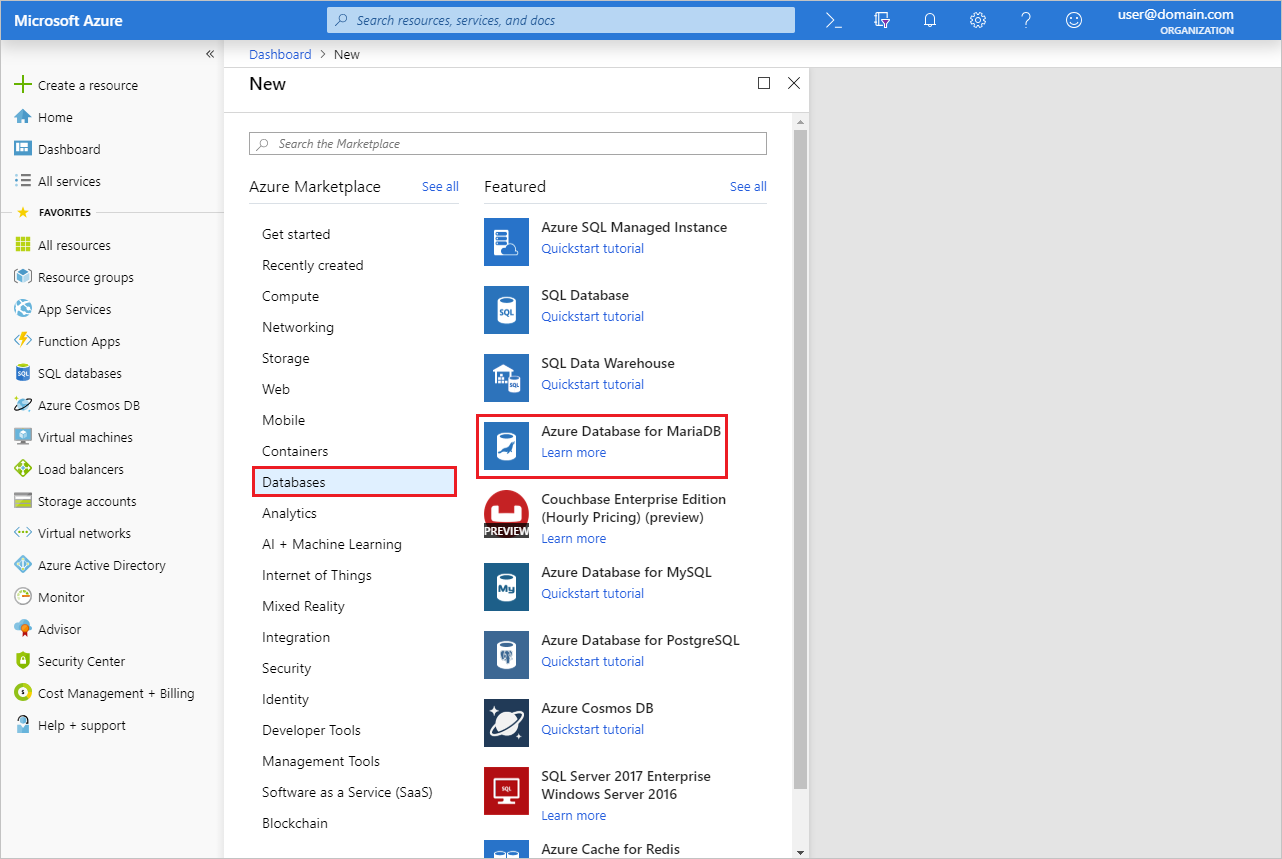
Geben Sie das Abonnement, die Ressourcengruppe und den Namen des neuen Servers an.
Wählen Sie unter Datenquelle die Option Sicherung aus. Dadurch wird eine Dropdownliste mit Servern geladen, für die georedundante Sicherungen aktiviert sind.
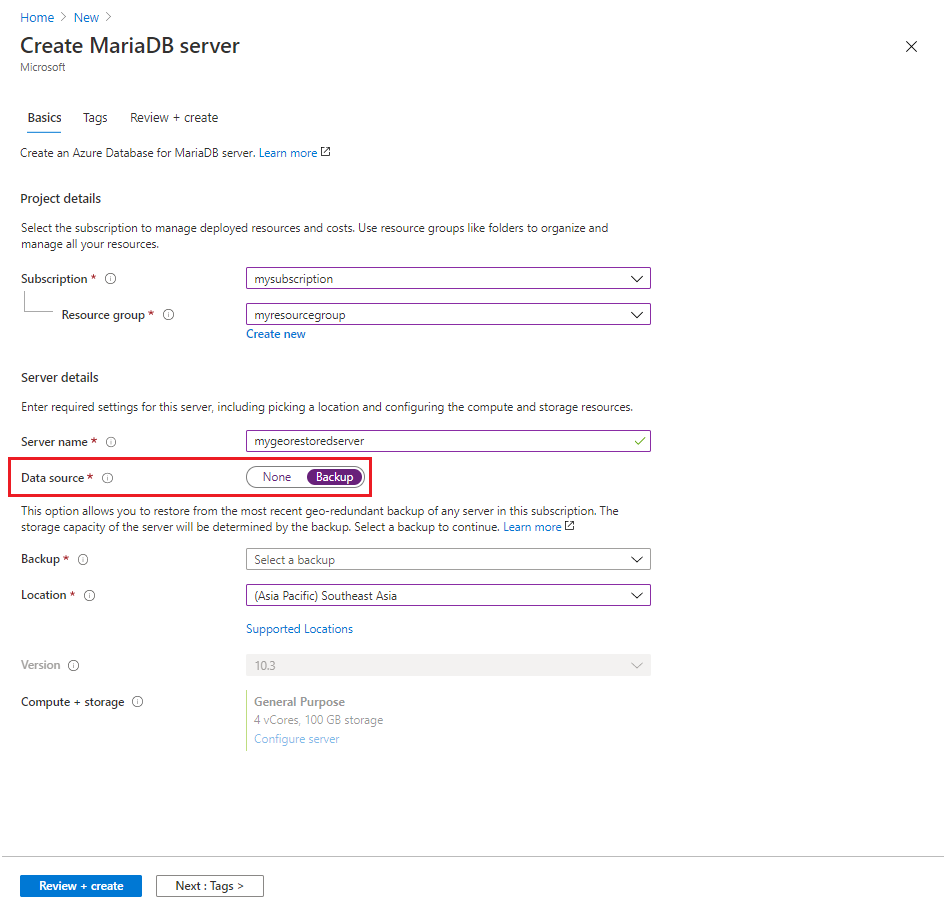
Hinweis
Für einen neu erstellten Server kann möglicherweise nicht sofort eine Geowiederherstellung durchgeführt werden. Es kann einige Stunden dauern, bis die erforderlichen Metadaten aufgefüllt wurden.
Wählen Sie die Dropdownliste Sicherung aus.
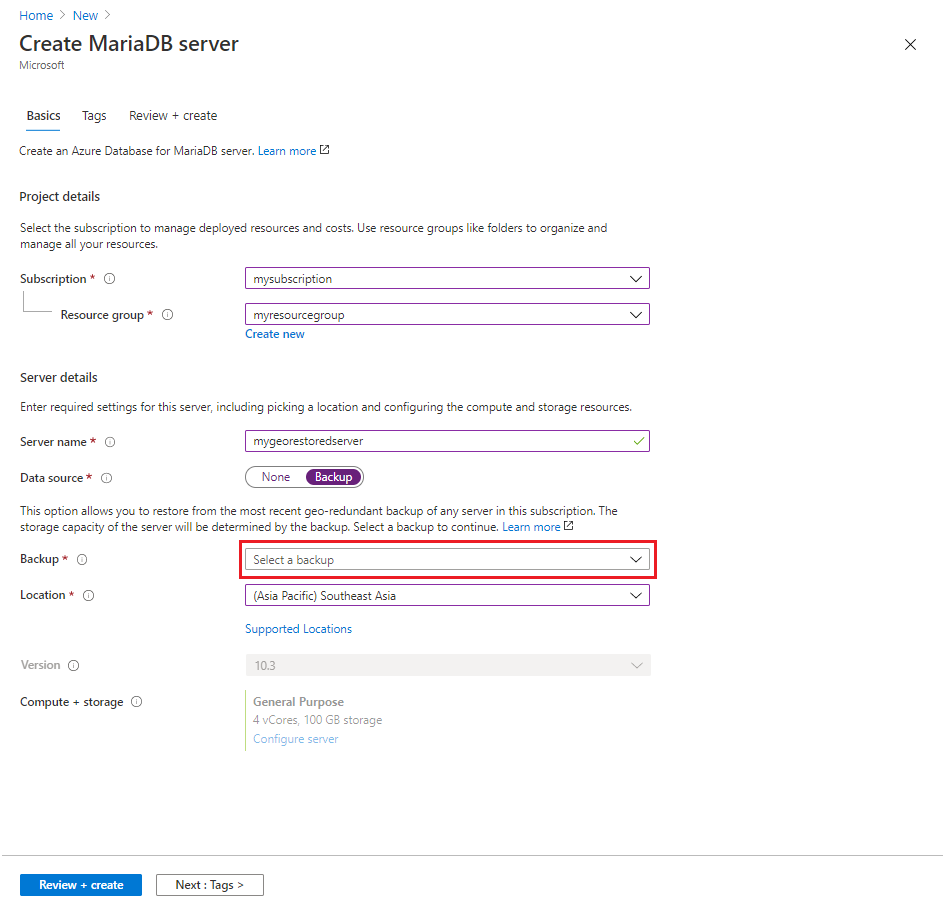
Wählen Sie den Quellserver für die Wiederherstellung aus.
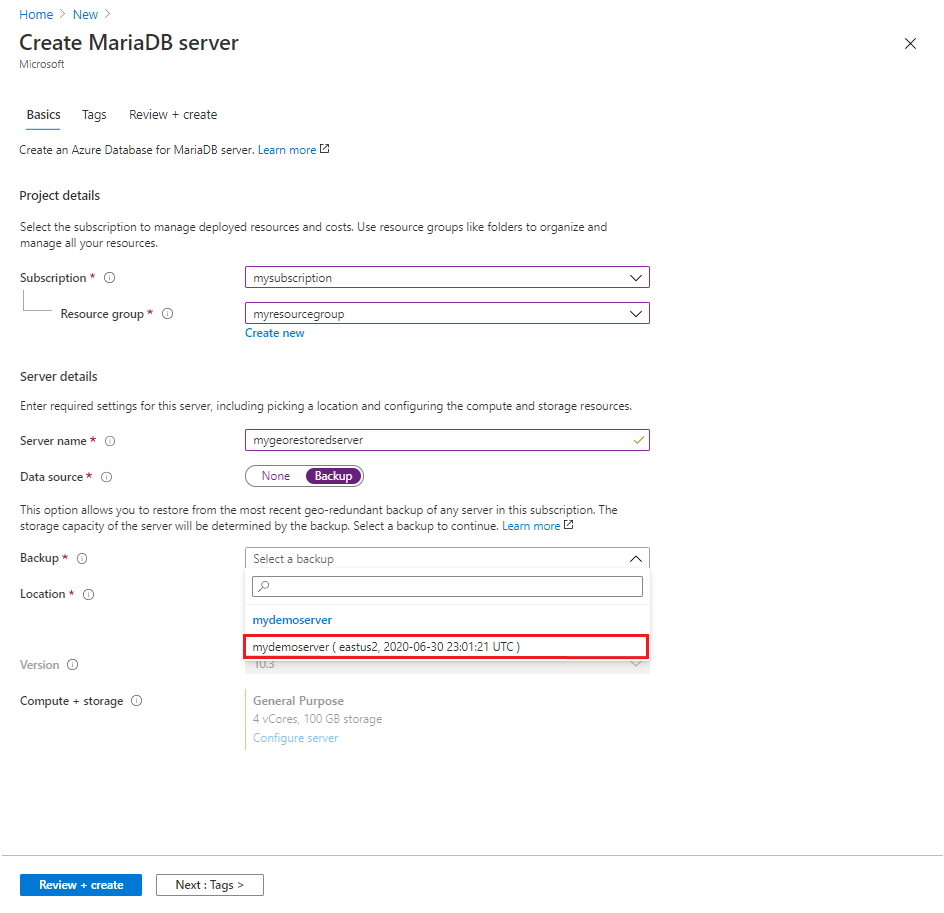
Für den Server werden Standardwerte für die Anzahl virtueller Kerne, den Aufbewahrungszeitraum für Sicherungen, die Option für Sicherungsredundanz, die Engine-Version und die Administrator-Anmeldeinformationen verwendet. Wählen Sie Continue (Weiter) aus.
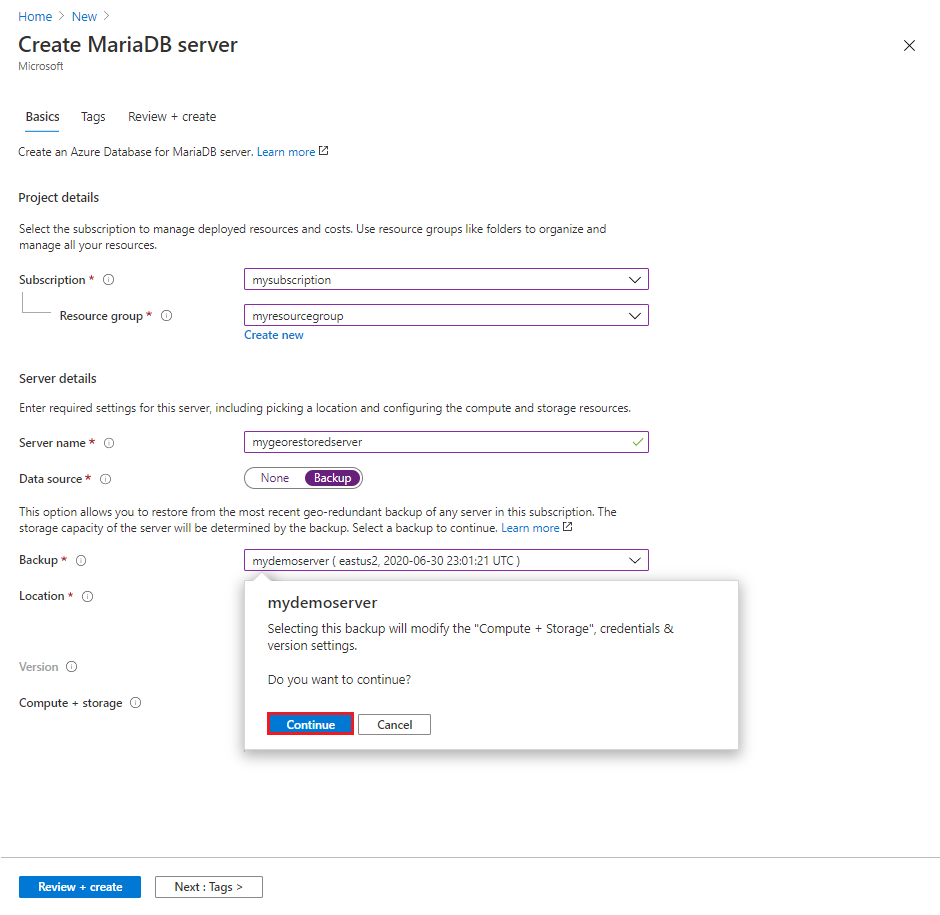
Geben Sie im Rest des Formulars Ihre bevorzugten Einstellungen an. Sie können einen beliebigen Standort auswählen.
Nach der Wahl des Standorts können Sie Server konfigurieren auswählen, um die Computegeneration (sofern in der ausgewählten Region verfügbar), die Anzahl von virtuellen Kernen, den Aufbewahrungszeitraum für Sicherungen und die Option für Sicherungsredundanz zu aktualisieren. Das Ändern des Tarifs („Basic“, „Allgemein“ oder „Arbeitsspeicheroptimiert“) oder der Größe des Speichers während der Wiederherstellung wird nicht unterstützt.
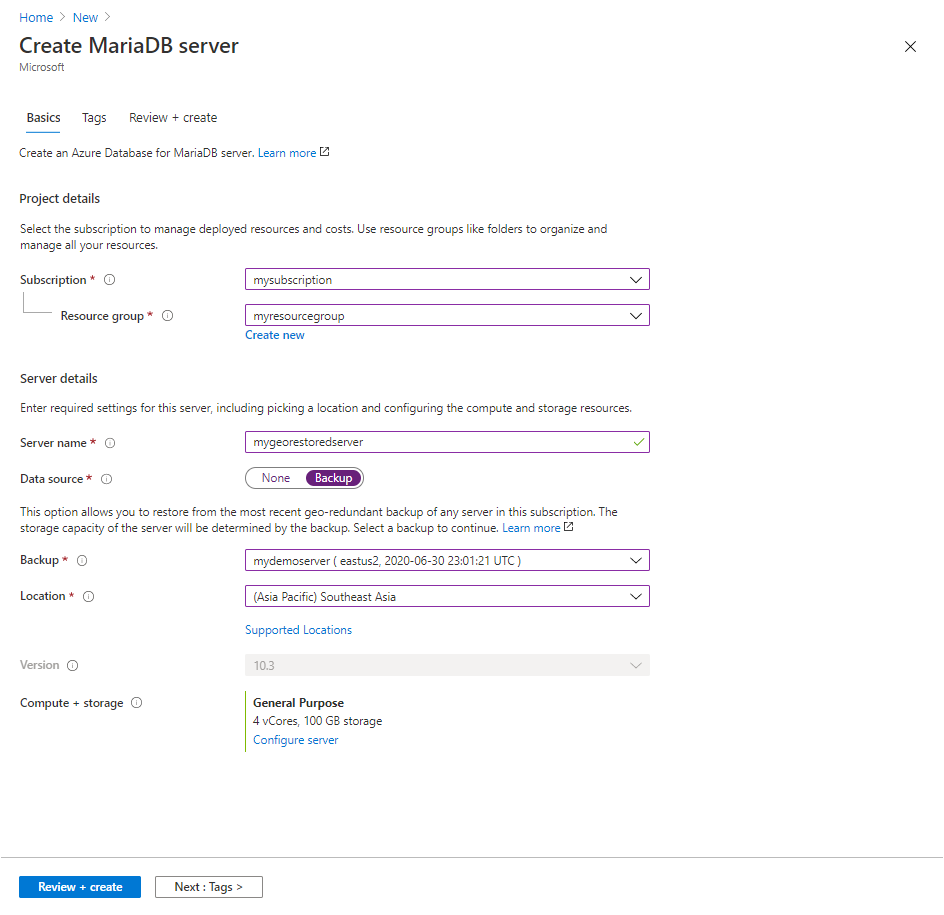
Wählen Sie Überprüfen + erstellen aus, um ihre Auswahl zu überprüfen.
Wählen Sie Erstellen aus, um den Server bereitzustellen. Dieser Vorgang kann einige Minuten dauern.
Der neue Server, der durch die Geowiederherstellung erstellt wurde, verfügt über den gleichen Serveradministrator-Anmeldenamen (und das dazugehörige Kennwort), der für den vorhandenen Server bei der Initiierung der Wiederherstellung gültig war. Sie können das Kennwort auf der Seite Übersicht des neuen Servers ändern.
Der neue Server, der während einer Wiederherstellung erstellt wird, weist nicht die VNET-Dienstendpunkte auf, die auf dem ursprünglichen Server vorhanden waren. Diese Regeln müssen separat für diesen neuen Server eingerichtet werden. Firewallregeln vom ursprünglichen Server werden wiederhergestellt.
Nächste Schritte
- Weitere Informationen zu den Sicherungen
- Weitere Informationen zu Replikaten
- Weitere Informationen zu den Optionen für Geschäftskontinuität